設定資產管理行動工作區
重要注意事項
財務和營運 (Dynamics 365) 行動應用程式與平台方法被取代。 如需詳細資訊,請參閱已移除或取代的平台功能。
本文說明如何設定 Microsoft Dynamics 365 Supply Chain Management 以及財務和營運 (Dynamics 365) 行動應用程式來執行工作人員可用於執行資產管理工作的資產管理行動工作區。
在 Supply Chain Management 中設定維護工作人員使用者
對於需要存取資產管理行動工作區的各個使用者,請按照以下步驟操作。
- 在 Supply Chain Management 中,移至人力資源 > 工作人員,並確保要設定的使用者存在工作人員記錄。 根據需要建立新的工作人員記錄。
- 去資產管理>設定>工作人員>工作人員,並確保您在上一步中識別(或建立)的工作人員記錄映射到維護工作人員記錄。 根據需要建立新的維修工作人員記錄,並將工作人員欄位設定為上一步中的工作人員記錄。
- 去資產管理>設置>工作人員>維護工作人員群組,並確保您在上一步中確定 (或建立) 的維護工人記錄屬於該維護工作人員群組。
- 移至系統管理 > 使用者。
- 在格線中選擇相關使用者。
- 在使用者詳細資料 FastTab 上,將人員欄位設定為要與目前使用者帳戶關聯的工作人員帳戶。 此工作人員帳戶應該是您在步驟 1 中確定 (或建立),並在步驟 2 中對應維護工作人員記錄的工作人員記錄。
附註
使用者權限和資訊安全角色適用於資產管理行動工作區,就像它們套用至 Supply Chain Management 使用者介面的功能一樣。 因此,您設定為存取資產管理行動工作區的每個使用者,必須具有直接在 Supply Chain Management 中執行類似作業所需的資訊安全角色。
發佈資產管理行動工作區
若要在財務和營運 (Dynamics 365) 行動應用程式中提供資產管理功能,您必須發佈資產管理行動工作區。
在 Supply Chain Management 中,選擇設定按鈕 (右上角的齒輪符號),然後在功能表上選擇行動應用程式。
在管理移動應用程式對話方塊,找到資產管理圖標。 如果它包含文字「在中繼資料中 - 未發佈」,則工作區尚未發佈。 如果它包含文字「在中繼資料中 - 未發佈」,則工作區已發佈,您可以跳過此程序的其餘部分。
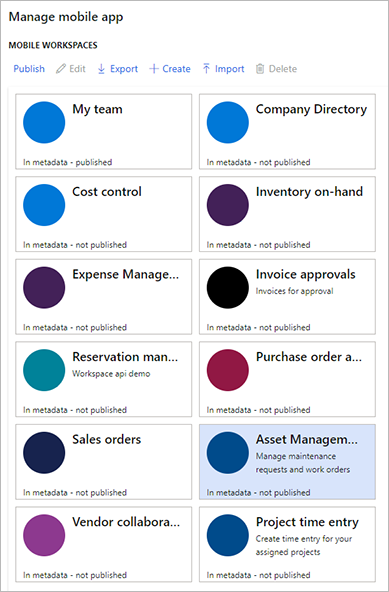
選擇資產管理圖標,然後在工具列上選擇發佈。 幾秒鐘後,您應該會收到一則通知,說明工作區已成功發佈。 此外,圖標上的文字應變更為「在中繼資料中 - 未發佈」。
安裝並設定財務和營運 (Dynamics 365) 移動應用程式
移至下列其中一個應用程式商店,將 Microsoft 財務和營運 (Dynamics 365) 應用程式安裝到行動裝置:
開啟財務和營運 (Dynamics 365) 應用程式。 登入頁面應隨即顯示。 在登入欄位中,輸入 Supply Chain Management URL,或在最近使用的環境清單中選取最近使用的 RUL,然後點選連線。
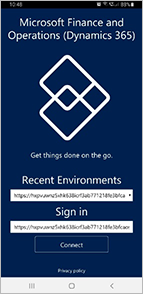
如果系統提示您確認連線,請選擇我知道核取方塊,然後點選連線。
在選擇帳戶頁面,使用您的 Microsoft 帳戶登入行動應用程式。
工作區頁面隨即顯示。 其中將列出您的 Supply Chain Management 執行個體已發佈的每個行動工作區。
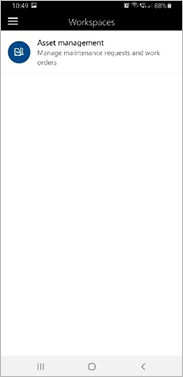
如果您必須變更法人實體 (公司),請點選左上角的選單鍵 (有時稱為漢堡或漢堡按鈕),然後點選變更公司。

在工作區頁面,選擇要使用的工作區以將其打開。
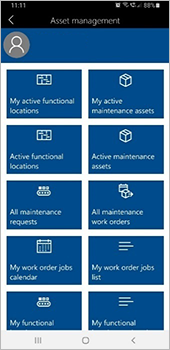
使用資產管理行動工作區
有關如何使用資產管理行動工作區,請參閱使用資產管理行動工作區。
如需財務和營運 (Dynamics 365) 行動應用程式的詳細資訊,請參閱行動應用程式首頁。